Google Таблиці пропонує записувати та використовуватимакросів у файлах електронних таблиць. Нещодавно Інтернет-гігант представив цю функцію, яка є корисною для користувачів Google Sheets. Незважаючи на те, що є однією з найкрутіших функцій, яку пакує менеджер електронних таблиць, користувачі, здається, рідко користуються нею. Ця стаття буде керувати вами записуйте та використовуйте Макрос у Google Таблицях.
Що таке макрос?
Якщо ви були користувачем Microsoft Exel, який щойно перейшов на Google Таблиці (Google Drive), ви повинні бути знайомі з макросами. Для тих, хто не знайомий з цим терміном, "Макрос" - це невелика програма що написано будь-якою з мов сценаріїв. Зазвичай вони працюють у визначеному програмному забезпеченні для електронних таблиць, як-от Microsoft Excel або Google Sheets. Ви можете заощадити багато часу з макросами, створюючи та керуючи електронними таблицями.
Макрос є найкориснішим коли на одному аркуші потрібно виконати набір завдань кілька разів або певні аркуші. Тому перед форматуванням або застосуванням кожного кортежу вручну, ви можете зробити це все за один раз. Це просто як сценарій автоматизації, який полегшує вашу роботу. Ви можете записувати набір заходів у будь-які коміркиза допомогою макросу. Кожного разу, коли ви застосовуєте певний макрос до файлу аркуша, попередньо встановлені формати автоматично застосовуватимуться до відповідних блоків. Більшість програмного забезпечення передбачає можливість встановлення ярликів клавіатури для доступу до збережених макросів на ходу. Ви можете використовувати макрос будь-коли пізніше, як тільки записаний.
Як записувати та використовувати макроси в Google Таблицях
Компанія Google придумала таку ж функціональність у своїй хмарній службі програмного забезпечення Google Sheets.
- відчинено docs.google.com з будь-якого браузера на ПК.
- Клацніть на піктограму меню гамбургер у верхньому лівому куті та виберіть "Листи".
- Виберіть підходящий шаблон у вікні "Таблиці Google" (здебільшого "Пустий" - це зручно).
- Щоразу, коли ви готові записувати макроси, перейдіть до Інструменти> Макроси> Запис макросу.
- Почніть виконувати завдання та форматування. Система записуватиме його у фоновому режимі. Ви також побачите попередній перегляд завдань у плаваючому барі.
- Натисніть на "Зберегти". коли вона завершена.
- Надайте назву макросу. Ви також можете надати унікальну комбінацію клавіш швидкого зв’язку наступним чином "Ctrl + Alt + Shift +."

Як повторно використовувати Макрос в Google Таблицях
Після того, як ви записали та зберегли макроси на своїй електронній таблиці, ви можете їх повторно використовувати. Ви можете керувати або використовувати сценарій макросу в поточній електронній таблиці, перейшовши на Інструменти> Макроси> Виберіть будь-який із збережених раніше шаблонів макросів. Сценарій запуститься і завершиться виконанням автоматично. Клацнувши "Керуйте макросами" ви можете керувати або видаляти старіші макроси.
Якщо ви натиснете на Інструменти> Редактор сценаріїв, ви можете редагувати вихідний код макросів Google Script. GS Code майже схожий на JavaScript і його легко зрозуміти та змінити.





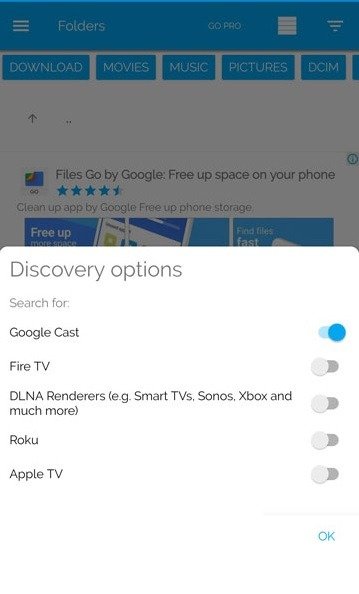
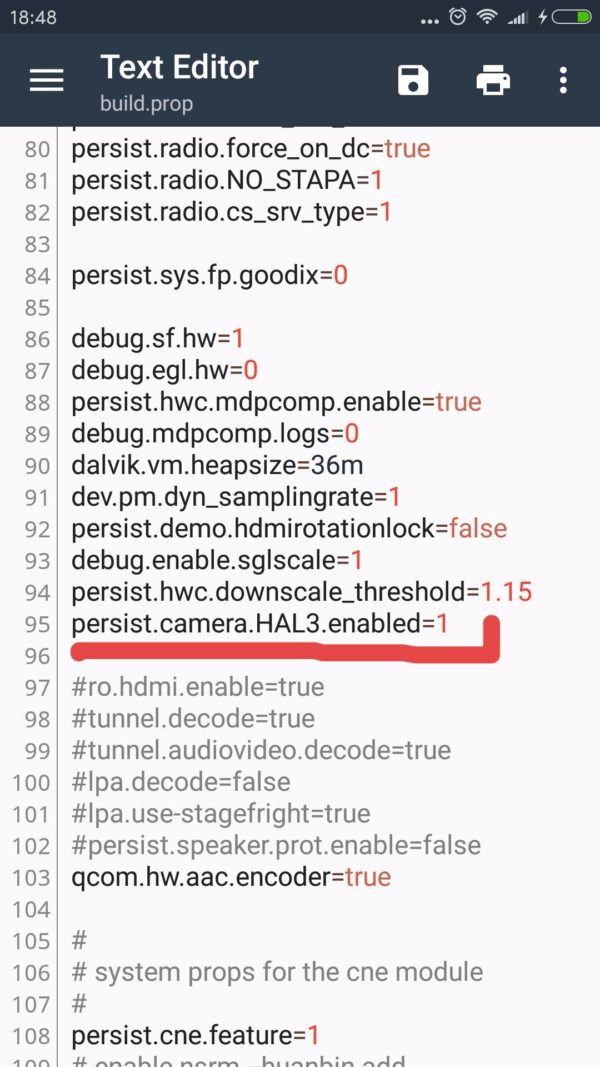


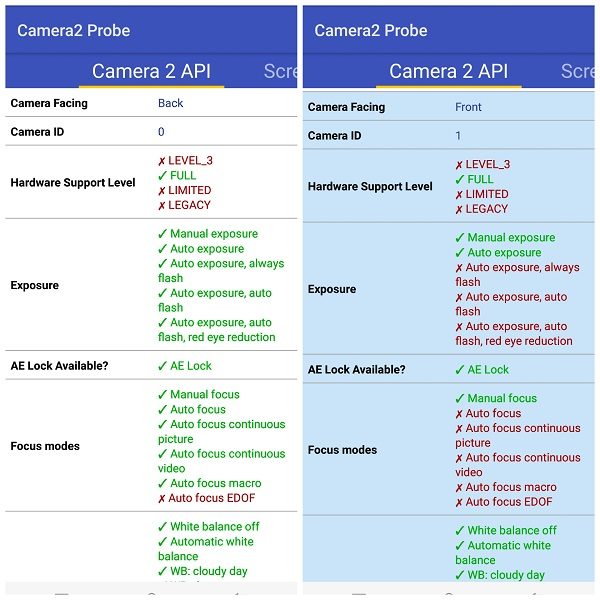



Коментарі